如何安装显卡驱动win10,如何安装显卡
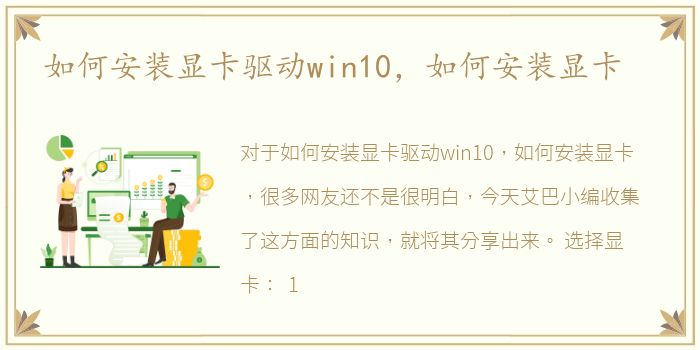
对于如何安装显卡驱动win10,如何安装显卡,很多网友还不是很明白,今天艾巴小编收集了这方面的知识,就将其分享出来。
选择显卡:
1.检查电源。显卡是电脑中最耗电的部件之一,所以要确保电源能承受你的新显卡。你可以看一下电源上的贴纸,上面标着电源。大部分显卡在产品描述中也标注了电源。可以查一下。如果电源不够,那么硬件就不能正常工作,或者不能正常启动。网上有很多幂计算器。您可以输入已安装的各种组件,然后计算所需的总功率。
2.确定主板是否与显卡兼容。显卡和主板不兼容的问题很少发生,但是如果是旧机,那么就会出现这样的问题。现在很多主板都有PCIe插槽,大部分显卡也用。但较老的主板可能是AGP插槽,所以在这种情况下,显卡也必须支持AGP插槽。如果您不确定兼容性,请查看主板手册。
3.测量机箱中的可用空间。现在很多新显卡都比较大,安装空间可能会有问题。请测量显卡的尺寸,然后测量机箱中的可用空间,同时考虑长度、宽度和高度。
4.按需购买。市面上的显卡种类繁多,价格从300-6000元不等,所以买显卡的第一步就是要确定自己购买的目的,然后在价格和功能之间找到一个合适的平衡点。如果你不在乎游戏体验,觉得够用就行,那么你可以买600-1200元的显卡。满足这一需求的最受欢迎的显卡是镭龙R9 270。
如果你想获得游戏的最佳体验,那就看看1800-2400元价位的显卡吧。满足这一需求的最受欢迎的显卡是GeForce GTX 760或770。想要享受极致性能,只有高端显卡了。这种显卡对于普通用户来说可能性价比不高,但是对于经常超频的用户和高端电脑厂商来说,这种显卡带来的极致体验绝对是无与伦比的。GeForce GTX 780 Ti是这类显卡中最受欢迎的一款。
如果你想做文章编码或者平面设计,那么你得买个大内存的显卡,一般在3、4G左右。
打开主机箱:
1.卸载旧驱动器。在打开主机箱之前,首先要做的就是卸载旧的显卡驱动。驱动程序是使操作系统能够识别硬件的软件。在Windows操作系统中,您可以在设备管理器中卸载驱动器。在开始菜单或开始界面的搜索栏中输入“设备管理器”,即可进入。在设备管理器界面展开“显卡”类别,右键点击已安装的显卡,然后点击“卸载”。
接下来根据提示从系统中卸载驱动,你在显示器上看到的画质很可能会降低,变得模糊。Mac OS X系统在安装新显卡之前不需要卸载驱动器。
2.断开电源。卸下驱动器后关闭电脑,然后拔掉主机后面的所有插头,断开电源。
3.打开主机箱。把主机箱的一面放在地板上,有连接器的一面(直接连在主板上)靠近地面,方便打开主机箱。然后拧下侧板上的螺钉。现在大部分电脑主机都用的是指旋螺丝,但是有些老主机可能还在用十字螺丝,有些特别紧的指旋螺丝可能还需要用十字螺丝刀才能拧下来。
为了操作方便,可以把主机放在桌子或工作台上,但最好不要放在地毯上。如果您的计算机在关闭之前已经运行了一段时间,您可能需要先等待主机冷却下来。
4.找到扩展槽。现在几乎所有的独立显卡都是插在PCIe插槽上的,一般在CPU旁边。您的插槽中可能插入了旧显卡,但如果您使用集成显卡,插槽仍然是空的。如果您找不到PCIe插槽,请检查主板或电脑的说明。
5.消除静电。无论何时接触敏感的计算机组件,都应该做好消除静电的工作。这可以最大限度地减少静电对计算机组件的损害。接触金属部件时,最好佩戴静电腕带。如果没有静电腕带,可以用手触摸金属水龙头,去除静电。在柜内操作时,一定要穿胶底鞋。
6.(如有必要)首先拔下旧显卡。如果插槽中已经有一个独立显卡,您必须先将其拔出,然后才能安装新卡。在拔出旧显卡时,先拧下将显卡固定在机箱上的螺丝,然后松开插槽后面和显卡底部的平板。显卡应笔直拉出,以免损坏插槽。拔下显卡前,请确认连接显卡的插头是否拔掉,电源是否断开。
安装显卡:
1.除尘。主机箱打开后,可以趁此机会清理一下里面堆积的灰尘。一旦灰尘堆积,会导致机箱发热,最终导致硬件损坏。用空压机或者小型吸尘器,尽可能的把里面的灰尘污垢清理干净,边角也不要放过。
2.插入新显卡。从防静电包中取出显卡,小心握住边缘,不要触摸背面的触点。如果之前没有安装独立显卡,请卸下覆盖PCIe插槽的金属片。用力均匀地将新卡直接插入PCIe插槽。显卡安装到位后,会听到底部的压板发出轻响,注意对准显卡和底板上的螺丝孔。如果你的显卡是双槽显卡,就要把主机后面的另一块板卸掉。
插入显卡时,请再次确认是否不会干扰其他部件,电源是否断开。插上显卡后,就可以连接电源了。
3.固定显卡。用主机螺丝将显卡固定在主机后面的显卡插槽中。如果是双槽宽显卡,需要两颗螺丝。验证显卡是否安装牢固。主机箱恢复原状后,显卡会交叉,安装牢固非常重要,否则显卡掉下来可能会损坏。
4.连接电源。现在大多数新显卡都有1-2个电源连接器,通常在显卡顶部。这些连接器需要通过计算机的PCIe接口连接到电源。如果没有连接器,许多显卡也会附带Molexz到PCIe转换器。
5.盖住主机箱。插上显卡后,插上所有的线,然后盖上侧板,用指旋螺丝固定。如果您需要移除一些组件来为显卡腾出空间,您应该在盖住侧面板之前重置它们。
6.插上显示器。为了让显卡发挥作用,就要把显示器与显卡背后的显示器插口连接起来。如想发挥显卡的最佳性能,就要使用HDMI或DisplayPort接口(前提是显示器要支持)。如果是比较旧的显示器,那就要用DVI接口。如果你的显示器没有DVI接口,那么许多显卡也会附赠VGA转DVI转换器。
7.安装新驱动器。接上全部插头,启动计算机。这时你的操作系统就会自动检测到刚刚安装的显卡,然后试图为你进行配置。如果你想让显卡发挥最佳性能,那么接下来就要安装驱动器。驱动器一般都会由制造商提供。大多数显卡都会随产品附赠驱动器安装光盘,但是由于驱动器每几周就会更新,所以你安装的很可能是过期版本。
你可以从制造商的网站上下载最新版本驱动器的安装文件。
8.检测显卡。显卡以及驱动器都安装到位后,就可以开始检测了。你可以任选一款自己喜欢的测试软件,可以是受显卡影响较大的游戏,也可以是文章编码器。有了新的显卡,你就可以调高设置,享受更好的显示效果及更快的编码速度。游戏体验除了受显卡影响外,还受到其他多种因素的影响,包括内存、处理器速度,甚至是剩余硬盘空间。
特别提示:
插入或拔除显卡时,都要捏住显卡的边缘,而不要去碰接头或元件。
大多数笔记本电脑都不支持更换显卡,但是如果你的笔记本确实能够更换显卡,那么你就要买一个专门为笔记本设计的显卡。
以上知识分享到此为止,希望能够帮助到大家!
推荐阅读
- qq飞车帧数如何能锁,QQ飞车帧数如何修改
- 1盎司相当于多少克黄金,盎司等于多少克及一盎司黄金等于多少克
- 怎么恢复路由器出厂,怎样恢复路由器出厂设置
- 触手tvlogo怎么买,如何录制触手TV文章
- 藏语常用问候语及礼貌语 旅行必备
- 腾讯文章的会员怎么取消自动续费,腾讯文章VIP会员怎么取消自动续费设置
- 支付宝绑定银行卡与银行预留手机号不符,支付宝绑定银行卡提示与预留手机号码不一致
- 如何饲养土狗,饲养土狗的实用方法
- 重装机兵最终明奇1.92红狼怎么加入,重装机兵最终明奇1.92攻略
- 华为云电脑是什么,怎么用
- 关山牧场住宿攻略,关山牧场出游攻略
- dnf云上长安搬砖攻略,DNF暗之血迹套装攻略
- 电脑双引号怎么打出来是反的,电脑双引号怎么打
- 生育津贴怎么查询进度 网上查询,生育津贴怎么查询
- 我的世界活塞怎么做成的,我的世界活塞怎么做
- word如何设置主题字体,手机QQ怎样设置主题和字体呢
- 家庭用电热水器和燃气热水器哪个好,电热水器和燃气热水器哪个好
- 3d复制模型的时候卡很长时间,绝地求生N卡3D设置
- HUAWEI,WATCH2_配对教程指导
- 最囧游戏二通关策略36关,最囧游戏2攻略36-40关
